1、启动 Clonezilla 光盘
1)下载再生龙光盘:http://sourceforge.net/projects/clonezilla/files/clonezilla_live_stable/
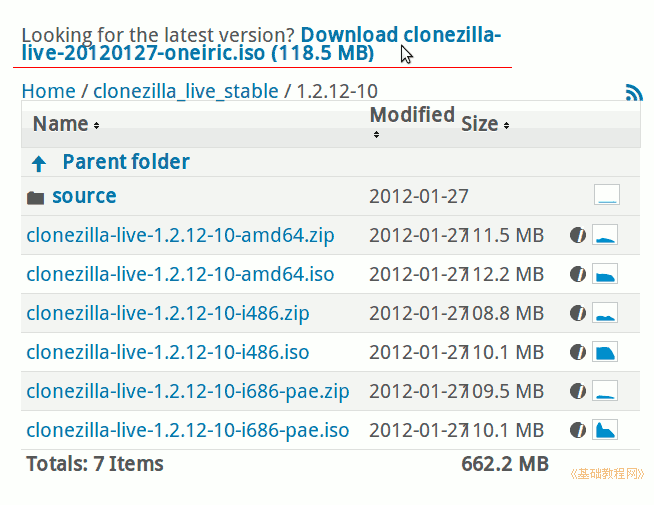
2)下载下来的镜像刻成光碟,用光盘启动就可以使用了,也可以用硬盘启动的方法;
硬盘启动参考:http://clonezilla.nchc.org.tw/clonezilla-live/livehd.php
U盘/可移动磁盘:http://clonezilla.nchc.org.tw/clonezilla-live/liveusb.php
pxe无盘启动:http://clonezilla.nchc.org.tw/clonezilla-live/livepxe.php
2、光盘启动
1)放入 live cd 光盘,设置从光盘启动,出现 Clonezilla 启动菜单;

2)耐心等待启动系统,然后出现语言选择,按下方向键选择“简体中文”按回车键继续;

3)接下来的键盘映射,直接按回车键继续;

4)接下来的模式选择中,直接按回车键进入第一项,开始使用再生龙;

5)在接下来的备份模式中,选择第一项“[存到/来自]镜像文件”,按回车键继续;

6)接下来是询问镜像文件保存位置,选择第一项保存到本机的分区中,按回车键继续;
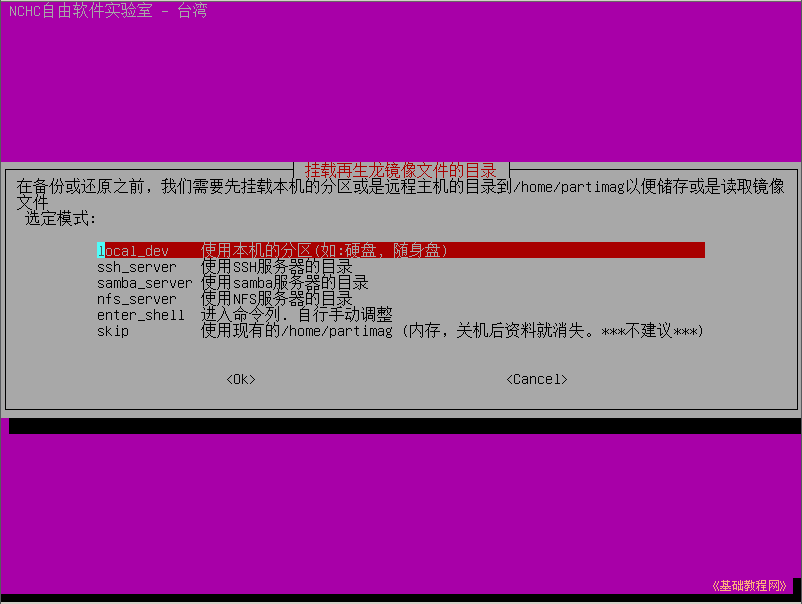
7)接下来是等待插入U盘/移动硬盘,直接按回车键继续;

8)接下来选择镜像保存的分区,一般是存在后面的分区中,按下方向键选择一个数据分区,按回车键继续,第一个分区一般是系统分区;

9)接下来询问保存的文件夹目录,直接按回车键保存在分区的根目录;

3、镜像设置
1)接下来显示分区挂载情况,应该只挂载了存放镜像的分区;

2)接下来的备份模式中,选择第一项初学模式,按回车键继续;

3)接下来的选择分区中,按下方向键选择第二项“储存分区”,按回车键继续;

4)接下来是输入镜像文件名,直接按回车键继续,用默认的文件名;

5)接下来是选择要备份的分区,一般是第一个系统分区,选择第一个sda1,按空格键在它前面打上星号标记,然后回车键继续;

6)接下来的检查项,直接按回车键跳过检查继续;

7)接下来的是否检查镜像,按回车键选择检查继续;

8)接下来给出操作的命令,按回车键继续,然后是确认操作,输入 y 按回车键开始备份;

9)接下来耐心等待备份操作;

10)备份后接着是检查镜像,耐心等待完成,下边有速度提示;

11)检查完毕,提示“该分区的镜像是可还原的”,按回车键继续;

12)然后出来一个操作选择,0是关机、1是重启、2是进入命令行、3是重新开始,输入一个数字然后按回车键完成;

13)注意,按0选择关机后,稍等会弹出光盘,取出后按回车键完成;

本节学习了用 Clonezilla 备份分区的基础知识,如果你成功地完成了练习,请继续学习下一课内容;
原文链接:http://forum.ubuntu.org.cn/viewtopic.php?p=2643583




 本文详细介绍了使用Clonezilla进行分区备份的过程,包括光盘启动、镜像文件保存位置选择及备份模式设置等步骤。
本文详细介绍了使用Clonezilla进行分区备份的过程,包括光盘启动、镜像文件保存位置选择及备份模式设置等步骤。
















 4726
4726

 被折叠的 条评论
为什么被折叠?
被折叠的 条评论
为什么被折叠?








